ハイパスフィルタを使った写真レタッチ方法
いつもお世話になっているLIGブログさんに「Photoshopのハイパスフィルタを使った凄いレタッチの紹介」という記事があったのでPhotoshopの練習がてら試してみました。作業の備忘録です。
今回使用した写真素材はこちら。

(著作者:Max Petrov)
ハイパスフィルタを利用してそばかすを消していこうと思います。
1:レイヤーを2枚分複製
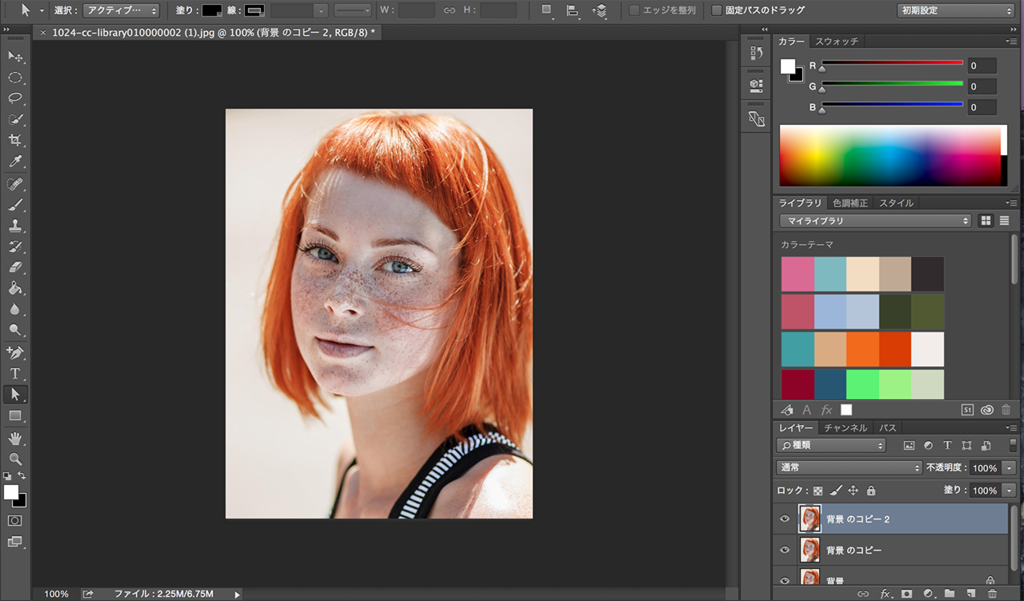
今回は面倒だったので、「背景のコピー」と「背景のコピー2」と複製したままの名前になっています。後々の処理を考えると「ガウス」、「ハイパス」などと名前を付けておくと良さそうです。
2:1枚目のレイヤーに「ガウス」を適用
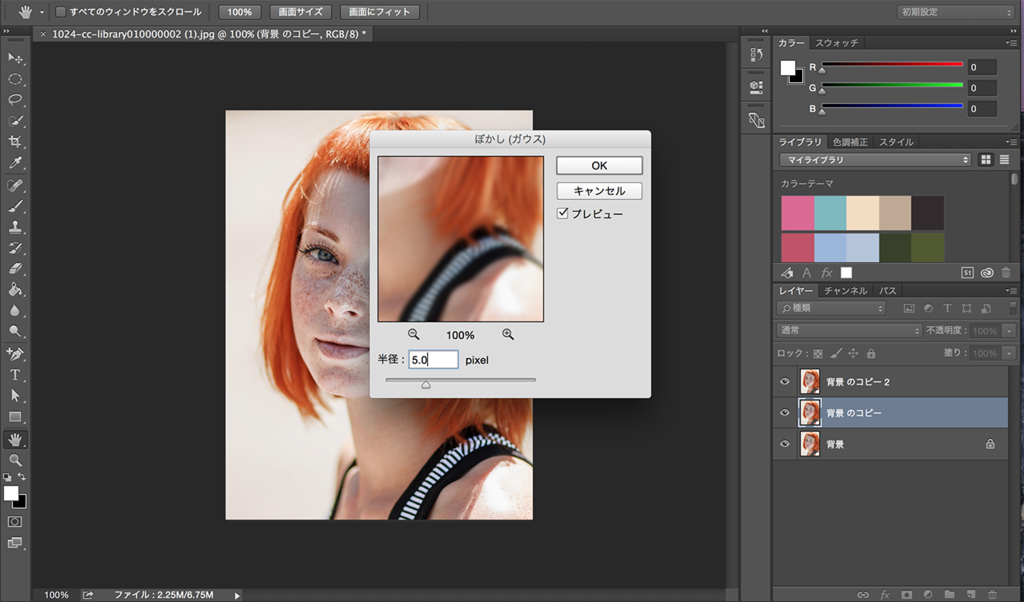
1枚目のレイヤーにぼかし「ガウス」を適応します。「フィルタ」→「ぼかし」→「ぼかし(ガウス)」でOKです。ガウスの半径は「5.0px」に指定します。ちなみに、この数値が重要らしいのですが、なんで重要なのか私には分かりません。誰か教えてエロい人。
3:2枚目のレイヤーに「ハイパス」を適応
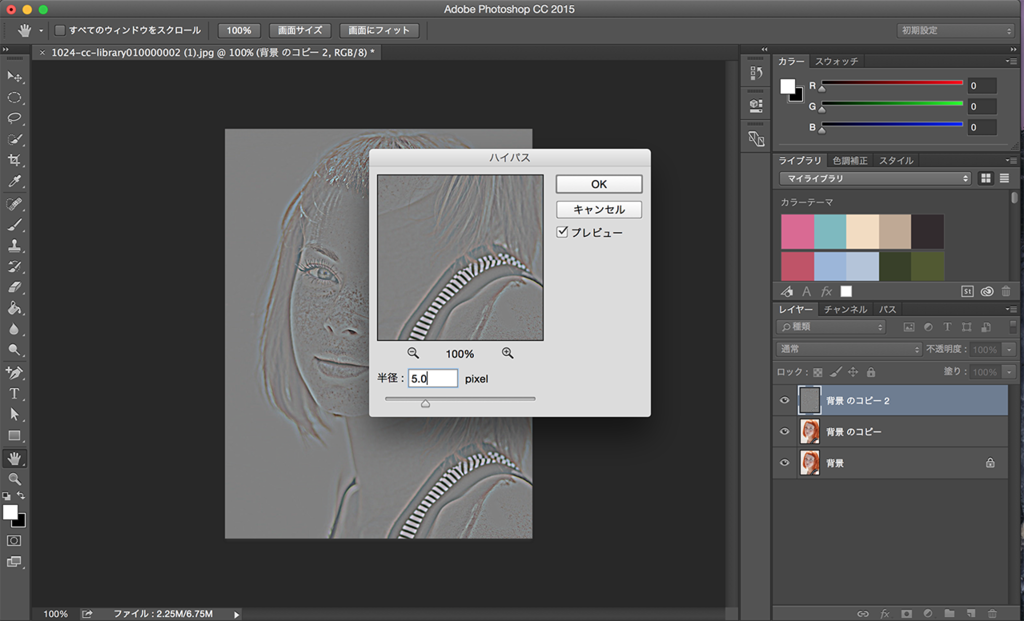
二枚目のレイヤーに「ハイパス」を適応します。「フィルタ」→「その他」→「ハイパス」で選択できます。
4:リニアライト(不透明度50%)にしてマスクをかける
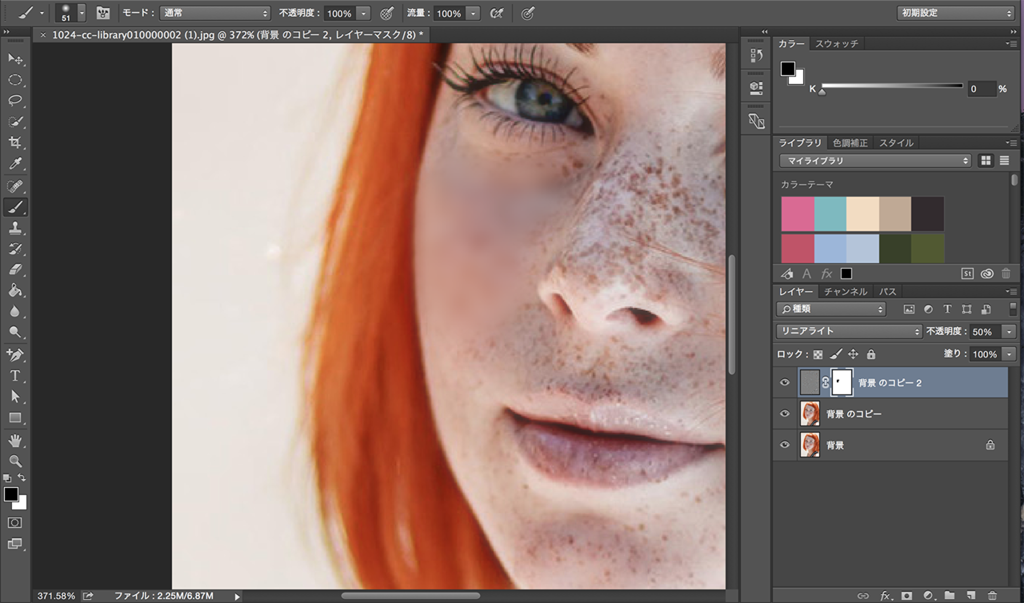
ハイパスをかけたレイヤーにリニアライト(不透明度50%)をかけます。すると、元画像と同じ状態になるはず。その上でハイパスをかけたレイヤーにマスクをかけて作業を進めていきます。
レタッチの方法はハイパスのレイヤーにかけたマスクを選択した状態でブラシツールを使用して黒で塗っていくだけです。
とりあえず完成

うーん...粗が目立ちますが、とりあえず完成です。かなり不自然な感じが残っているのでまた練習してみようと思います。全体的にのっぺりしちゃったなかな。トーンカーブなどで若干調整をかけたりすると良い感じになるようなので、調整も含めて要練習といった感じですね。